iPhone用Numbersユーザガイド
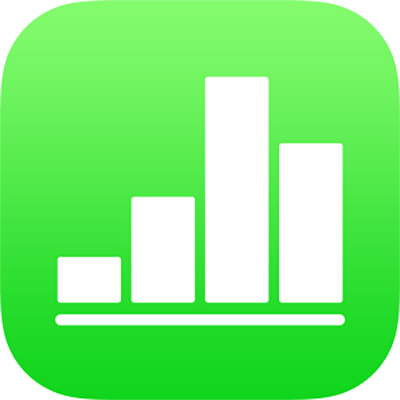
Finderを使ってNumbersスプレッドシートを転送する
Finderを使って、デバイス間でスプレッドシートを転送できます。この方法は、iCloudを使用していない場合にスプレッドシートを転送するのに便利です。
この方法でMicrosoft Excelスプレッドシートを転送して、Numbersで開くこともできます。
Finderを使ってコンピュータからスプレッドシートを転送する
iPhoneまたはiPadを(macOS Catalinaがインストールされている)コンピュータに接続し、Finderを開きます。
しばらくすると、Finderウインドウのサイドバーにデバイスが表示されます。
サイドバーのデバイスを選択し、デバイス情報の下にあるメインウインドウで「ファイル」を選択します。
移動したいスプレッドシートファイルを「Numbers」フォルダにドラッグします。
Finderウインドウの「Numbers」の下にスプレッドシートが表示されます。
「同期」をクリックし、同期が完了するまで待ちます。
ホーム画面で「ファイル」Appをタップし、画面下部の「ブラウズ」をタップしてから、「このiPhone内」をタップします。
デバイス上のスプレッドシートを開くには、「Numbers」フォルダをタップしてから、スプレッドシートのサムネールをタップします。
Numbersでは、Microsoft Office ’97以降で利用可能な一部のファイル暗号化タイプを使って保存されたスプレッドシートを開くことができます。暗号化されたMicrosoft Excelスプレッドシートを開けない場合は、暗号化タイプまたは暗号化オプションを変更し、もう一度保存してから、Numbersで開いてみてください。
Finderを使ってコンピュータへスプレッドシートを転送する
スプレッドシートがまだデバイスに保存されていない場合は、デバイスにスプレッドシートを移動します。
iPhoneまたはiPadを(macOS Catalinaがインストールされている)コンピュータに接続し、Finderを開きます。
しばらくすると、Finderウインドウのサイドバーにデバイスが表示されます。
サイドバーのデバイスを選択し、デバイス情報の下にあるメインウインドウで「ファイル」を選択します。
Numbersアプリケーションのフォルダを開き、転送したいスプレッドシートを選択してから、コンピュータ上の新しい位置にドラッグします。